Zobrazuje klient qBittorrent u vašich stahování stav „Zastaveno“? To znamená, že prostřednictvím vašeho torrent klienta neprobíhá žádná aktivita stahování. Když váš torrentový software zobrazuje tento stav, znamená to, že se nepodařilo navázat spojení mezi Seeders, lidmi, kteří mají stažená data torrentu, a vrstevníky, lidmi jako vy, kteří tato data stahují. Ale proč?
V tomto článku prozkoumáme, proč je stav stahování v klientovi qBittorrent zaseknutý na „Zastaveno“ a jak můžete stahování obnovit.
Table of Contents
Proč je stav stahování qBittorrent zaseknutý na „Zastaveno“?
Několik faktorů může způsobit, že se vaše stahování v klientovi qBittorrent zastaví. Zde je několik z nich:
- Jako peer máte velmi omezený nebo žádný přístup k rozsévačům.
- Seedery jsou k dispozici, ale vaše připojení k internetu není dostatečně silné, aby s nimi bylo stabilní.
- Váš antivirový program nebo Windows Defender blokuje stahování qBittorrentu.
- Soubor torrentu, který používáte ke stažení, je poškozený.
- Špatně nakonfigurovaná nastavení torrent klienta narušují proces stahování.
- Na disku, na který stahujete data, nemáte dostatek místa.
- Váš poskytovatel internetových služeb vám nedovoluje stahovat torrent soubory.
Nyní, když znáte příčiny, použijte následující opravy, abyste obnovili pozastavené stahování.
1. Proveďte některé předběžné kontroly
Nejprve proveďte následující předběžné kontroly:
- Ukončete všechny procesy qBittorrent, které běží na pozadí. Chcete-li to provést, otevřete Správce úloh, vyhledejte procesy qBittorrent, klikněte pravým tlačítkem na každý z nich a stiskněte Ukončit úlohu. Poté znovu spusťte torrent klienta od začátku.
- Zavřete všechny aplikace běžící na pozadí, včetně qBittorrent, a dejte svému zařízení nový start.
- Spusťte klienta qBittorrent jako správce, abyste se ujistili, že tento problém nezpůsobují omezení z operačního systému. Chcete-li to provést, vyhledejte ve Windows Search „qBittorrent“, klikněte pravým tlačítkem myši na torrent klienta a vyberte Spustit jako správce.
- Je ve vaší zemi povoleno používat torrent klienty? Pokud ne, budete muset na svém zařízení povolit VPN, abyste obešli geografická omezení.
- Zrušte další stahování a nahrávání, aby qBittorrent mohl využívat co největší šířku pásma.
- Máte v torrent klientovi spuštěno více stahování současně? Pokud ano, zrušte ostatní stahování kromě toho, které chcete stáhnout naléhavě.
- Vynutit obnovení zastaveného stahování. Chcete-li to provést, klikněte pravým tlačítkem myši na pozastavené stahování a klikněte na Vynutit obnovení.
- Ujistěte se, že na disku, na který stahujete data, je dostatek místa pro nová stahování.
- Změňte svůj DNS server. Pokud tak učiníte, pomůže vám to obejít omezení nastavená vaším ISP.
Pokud výše uvedené předběžné kontroly nefungují a problém přetrvává, použijte zbývající opravy.
2. Zkontrolujte problémy s backendem
Možná to nejste jen vy, ale každý uživatel qBittorrent může čelit stejnému problému. Důvod? Kvůli problému s backendem torrent klientů. Vyloučení této možnosti vám tedy ušetří potíže s řešením problému, který je nad vaše síly.
Chcete-li to provést, otevřete prohlížeč a zadejte „is QBittorrent down?“ a stiskněte Enter. Poté navštivte několik webových stránek, které zobrazují aktuální stav vašeho torrent klienta. Pokud najdete mnoho zpráv o tomto problému na různých webech, problém spočívá v backendu. Počkejte proto několik hodin a restartujte stahování, jakmile budou problémy s backendem vyřešeny.
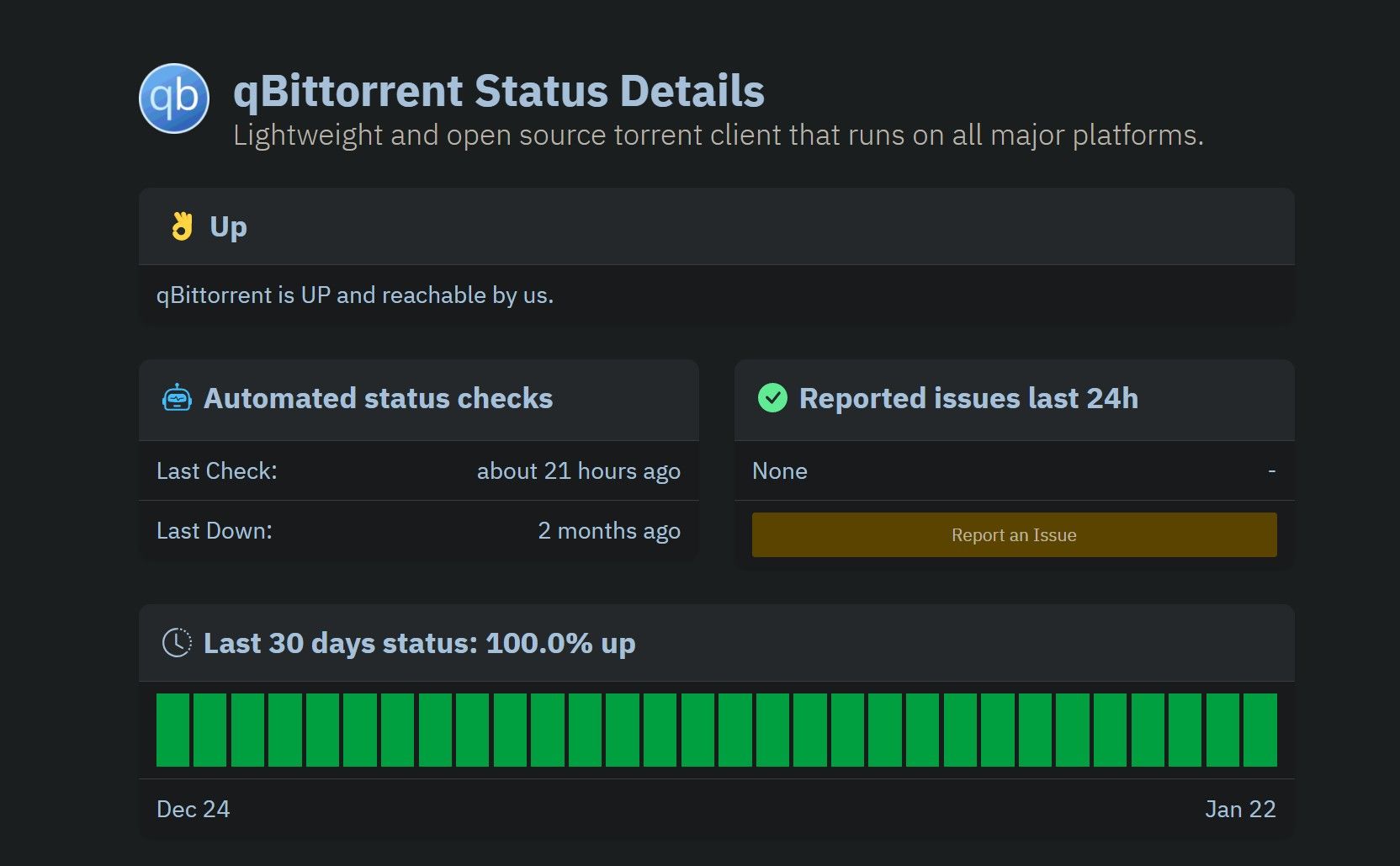
Pokud jste však jediní, kdo má problém, měli byste přejít k další opravě.
3. Opravte nestabilní připojení k internetu
Stahování souborů, konkrétně prostřednictvím klientů třetích stran, vyžaduje stabilní připojení. Pokud vaše internetové připojení není dostatečně silné nebo stabilní, stahování může být přerušeno. To může být také příčinou problému, kterému čelíte, což znamená, že qBittorrent nemá přístup ke spolehlivému připojení k internetu.
Pokud se ukáže, že připojení je nestabilní, buď přejděte na jiné internetové připojení, nebo si prohlédněte naši příručku, jak nestabilní připojení Wi-Fi opravit. Pokud je připojení již stabilní, přejděte k další opravě.
4. Nakonfigurujte Nastavení připojení
Změňte port, který aktuálně používá váš torrent klient pro příchozí připojení. Pokud tak učiníte, zajistíte, že váš ISP neblokuje aktuální port torrentu. Postupujte podle následujících kroků:
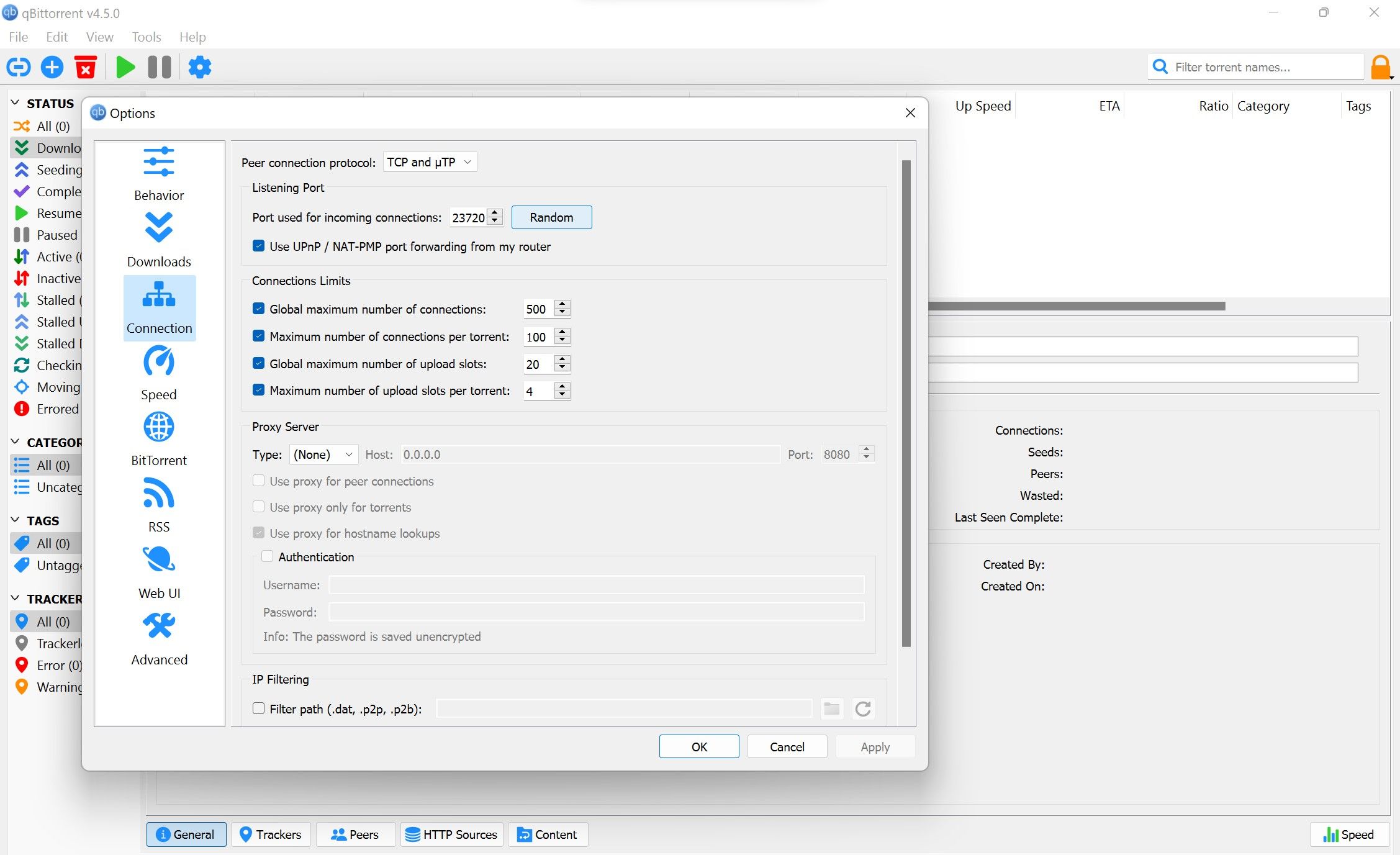
Pokud změna portu nepomůže, přejděte k další opravě.
5. Změňte nastavení fronty torrentů
Klient qBittorrent umožňuje uživatelům nastavit limit počtu aktivních stahování, nahrávání a torrentů najednou. Pokud je ve vašem nastavení qBittorrent nastaven limit na aktivní stahování, například dvě současná stahování, váš torrent klient zastaví třetí stahování a zobrazí jeho stav jako „zastaveno“.
Abyste tomu zabránili, měli byste vypnout řazení torrentů, což odstraní všechny dříve nastavené limity. Můžete to udělat takto:
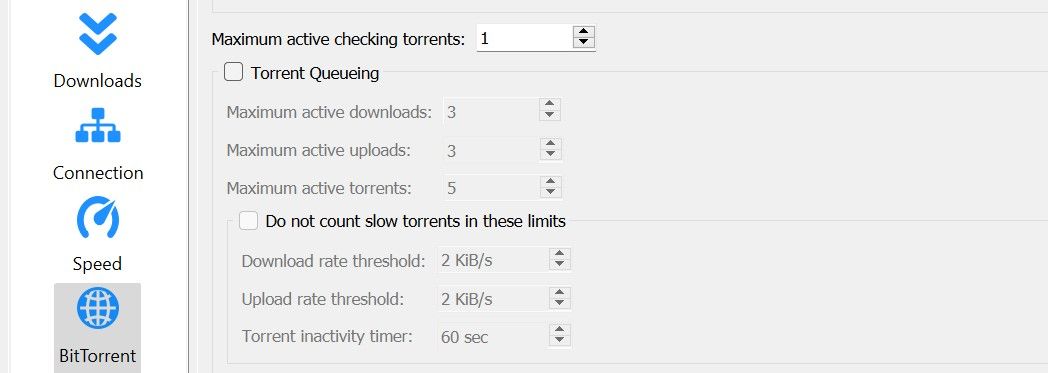
Poté přejděte na kartu Připojení a změňte připojení a sloty uvedené v části Limity připojení. Případně můžete zrušit zaškrtnutí všech těchto políček a odstranit nastavené limity. To umožní torrentovému klientovi navázat tolik spojení nebo získat tolik slotů, kolik je potřeba, čímž se zabrání zastavení stahování.

6. Odstraňte částečné stahování a spusťte jej znovu
Pokud obnovení stahování po jeho pozastavení na několik hodin nebo dní způsobí jeho zablokování, problém mohou být částečně stažená data souboru torrent. Chcete-li tuto možnost vyloučit, odstraňte torrent, který právě stahujete, smažte stažené soubory z pevného disku a spusťte stahování torrentu znovu od začátku.
Můžete to udělat takto:
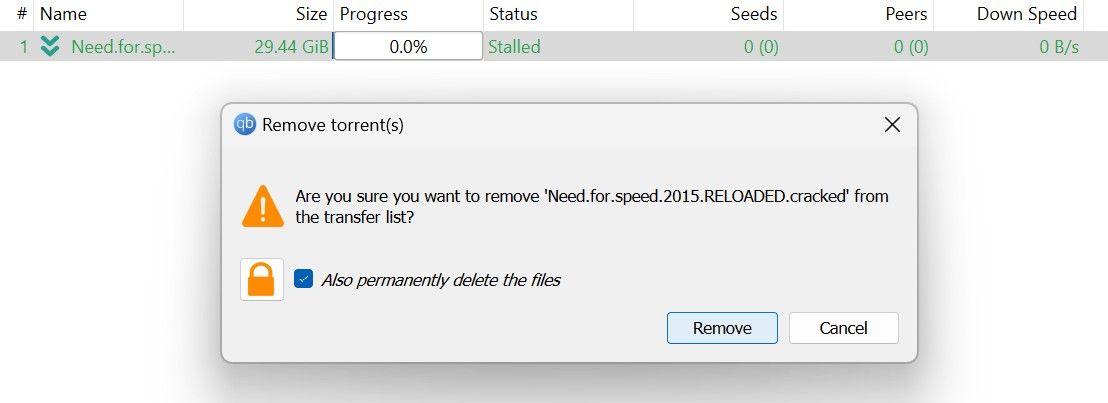
7. Obnovte stahování později

Pokud žádná z výše uvedených oprav nepomohla, může to být způsobeno tím, že secí programy nejsou vůbec k dispozici. Seeders jsou uživatelé, kteří již mají torrent soubor, který se pokoušíte stáhnout. Pokud se každý Seeder přepne do režimu offline, váš torrent klient nebude moci soubor stáhnout. Z tohoto důvodu se stahování může zastavit. Počkejte tedy několik hodin a poté obnovte stahování.
Případně můžete nechat stahování pokračovat na pozadí a pravidelně kontrolovat jeho průběh. Pokud vidíte, že stahování postupuje, potvrzuje to, že neexistují žádné další problémy, pouze nedostatek programátorů. Měli byste tedy očekávat, že stahování bude chvíli trvat, ale buďte si jisti, že bude dokončeno.
Co byste měli dělat, pokud stahování zůstává po celou dobu zaseknuté?
8. Zkontrolujte problémy s klientem Torrent nebo souborem Torrent
Setkáváte se s tímto problémem pouze u konkrétních torrent souborů, nebo se to stává při každém stahování, které provedete? Pokud platí první, najděte jiný torrent soubor a problém bude vyřešen. V druhém případě je problém s vaším torrentovým klientem. Udělejte tedy následující:
- Seznam povolených klientů qBittorrent v programu Windows Defender nebo antivirovém softwaru. Pokud jste to nikdy předtím neudělali, postupujte podle pokynů z našeho průvodce přidáváním aplikací na seznam povolených aplikací v programu Windows Defender.
- Pokud neexistují žádná omezení brány firewall, odinstalujte torrent klienta a stáhněte jej znovu.
Co když nefunguje ani jedna možnost? Poté přeinstalujte torrent klienta nebo přepněte na jiného torrent klienta jako poslední možnost.
9. Přeinstalujte svého klienta Torrent
Pokud žádná z výše uvedených oprav problém nevyřeší, měli byste přeinstalovat torrent klienta. Pokud tak učiníte, vyloučíte všechny problémy s klientem způsobující zastavení stahování. Proto odinstalujte qBittorrent a znovu jej nainstalujte. Pokud tento proces neznáte, podívejte se na naši příručku, jak odinstalovat software v systému Windows.
10. Zkuste jiného klienta Torrent
Pokud se stahování přes veškerou snahu nezdaří, budete muset přejít na jiného torrent klienta. I když existuje mnoho možností, uTorrent je nejspolehlivější. Přepnutím vašeho torrent klienta budete moci obnovit zastavené stahování. Není nutné používat uTorrent; můžete přejít na dalšího z nejlepších torrent klientů.
Obnovte svá zastavená stahování v qBittorrent
Když se stahování na delší dobu zastaví, může to být frustrující. Pomocí oprav popsaných v článku budete moci restartovat zastavená stahování a vyřešit primární problém. Pokud často používáte torrent klienty, přijměte všechna opatření, abyste se nevystavili riziku.

